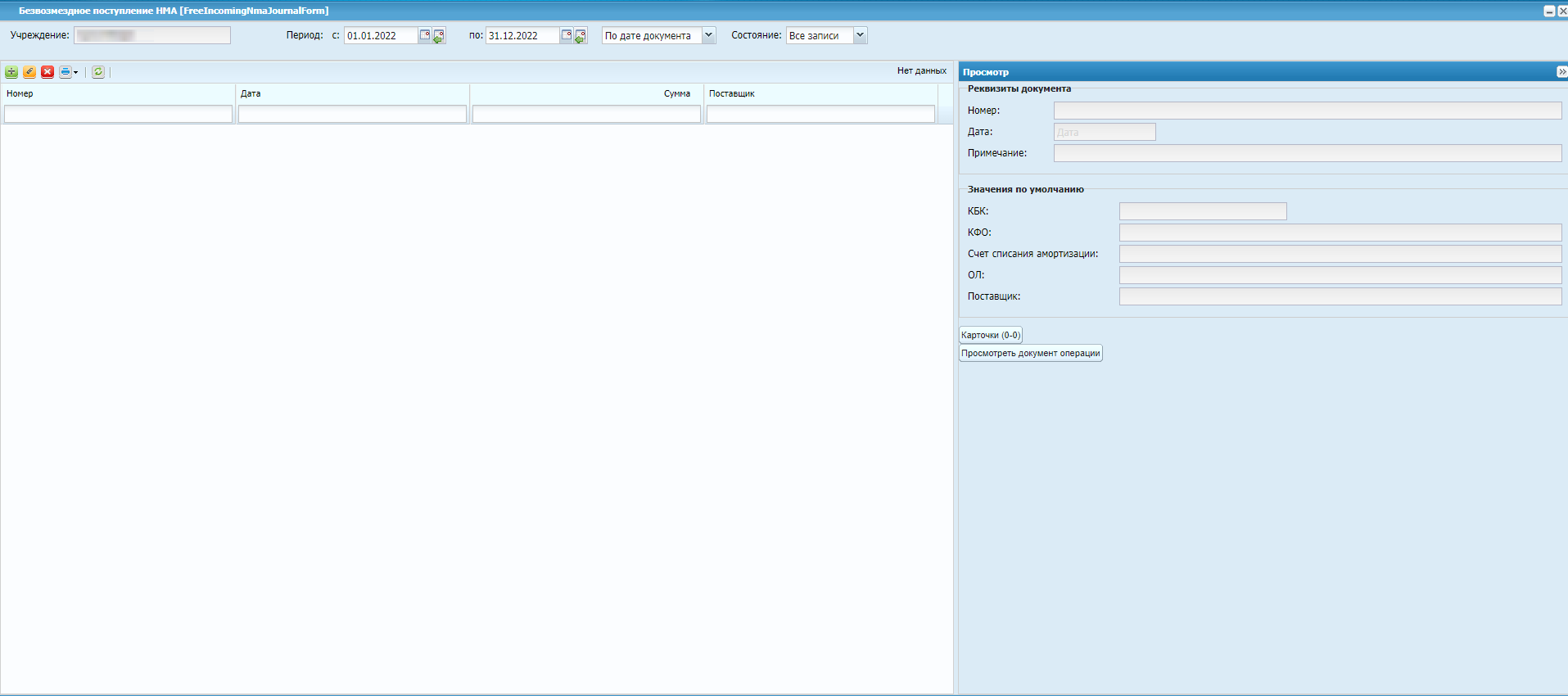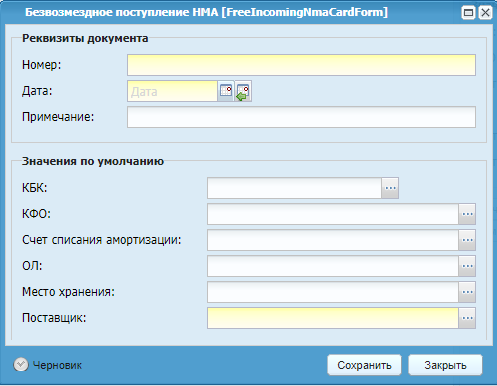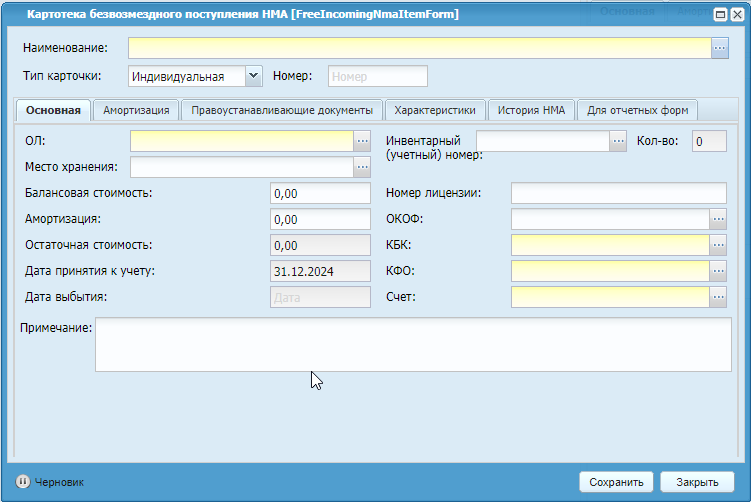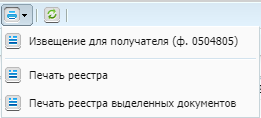Для работы с реестром безвозмездных поступлений НМА выберите пункт меню «НФА/ НМА/ Безвозмездное поступление НМА». Откроется список безвозмездных поступлений НМА (Список безвозмездных поступлений НМА).
Для добавления записи нажмите на кнопку  . Откроется окно документа (Окно «Безвозмездное поступление
НМА»).
. Откроется окно документа (Окно «Безвозмездное поступление
НМА»).
Окно содержит следующие поля:
-
«Номер» – введите номер документа;
-
«Дата» – укажите дату;
-
«Примечание» – введите примечание;
-
«КБК» – выберите значение из справочника «КБК»;
-
«КФО» – выберите значение из справочника «Коды вида финансового обеспечения (деятельности) (КФО)»;
-
«Счет списания амортизации» – выберите значение из плана счетов;
-
«ОЛ» – выберите значение из справочника «Ответственные лица»;
-
«Место хранения» – выберите значение из справочника «Места хранения»;
-
«Поставщик» – выберите значение из справочника «Контрагенты».
Для завершения операции нажмите на кнопку  .
.
В окне просмотра, с правой стороны, есть возможность добавить и заполнить
реквизиты карточек объектов НМА безвозмездно поступающих. Первое число на кнопке
«Карточки» указывает количество добавленных карточек в статусе «Черновик»,
второе число указывает, сколько карточек из уже имеющихся принято к учету. При
нажатии на данную кнопку открывается реестр «Карточки НМА безвозмездного
поступления НМА №». нажмите на кнопку  , откроется новая карточка НМА (Карточка НМА).
, откроется новая карточка НМА (Карточка НМА).
Описание полей и вкладок совпадает с описанием карточки НМА из картотеки НМА. Поля «Остаточная стоимость», «Дата принятия к учету», «Дата выбытия» вкладки «Основная», «Счет Кредит» вкладки «Амортизация» заполняются автоматически и не активны для редактирования. Остальные поля заполните вручную.
Для просмотра документа, на основании которого объект НМА принят к учету,
нажмите на кнопку  .
.
В реестре есть возможность редактирования записей в статусе «Черновик», для
этого нажмите на кнопку  .
.
Для формирования печатной формы нажмите на кнопку  и в раскрывшемся списке выберите необходимую печатную форму
(Список печатных форм).
и в раскрывшемся списке выберите необходимую печатную форму
(Список печатных форм).